【Android 基础知识】翻页类视图 ViewPager
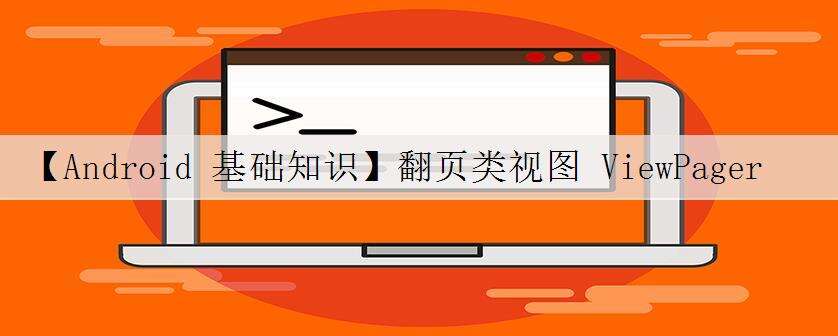
文章目录
- 1、翻页视图 ViewPager
- 2、翻页标题栏 PagerTitleStrip/PagerTabStrip
1、翻页视图 ViewPager
- 对于 ViewPager 来说,一个页面就是一个项(相当于 ListView 的一个列表项),许多页面组成 ViewPager 的页面项;
- ViewPager 的适配器使用 PagerAdapter;
- ViewPager 的监听器使用 OnPageChangeListener,表示监听页面切换事件。
ViewPager 三个常用方法:
- setAdapter:设置页面项的适配器。适配器用的是 PagerAdapter 及其子类;
- setCurrentItem:是指当前页码,即打开翻页视图时默认显示哪个页面;
- addOnPageChangeListener:设置翻页视图的页面切换监听器。该监听器需实现接口 OnPageChangeListener 下的 3 个方法:
– onPageScrollStateChanged:在页面滑动状态变化时触发。
– onPageScrolled:在页面滑动过程中触发。
– onPageSelected:在选中页面时,即滑动结束后触发。
下面是使用 PagerAdapter 的代码例子:
public class ImagePagerAdapater extends PagerAdapter {
private Context mContext; // 声明一个上下文对象
// 声明一个图像视图队列
private ArrayList<ImageView> mViewList = new ArrayList<ImageView>();
// 声明一个商品信息队列
private ArrayList<GoodsInfo> mGoodsList = new ArrayList<GoodsInfo>();
// 图像翻页适配器的构造函数,传入上下文与商品信息队列
public ImagePagerAdapater(Context context, ArrayList<GoodsInfo> goodsList) {
mContext = context;
mGoodsList = goodsList;
// 给每个商品分配一个专用的图像视图
for (int i = 0; i < mGoodsList.size(); i++) {
ImageView view = new ImageView(mContext);
view.setLayoutParams(new LayoutParams(
LayoutParams.MATCH_PARENT, LayoutParams.WRAP_CONTENT));
view.setImageResource(mGoodsList.get(i).pic);
view.setScaleType(ScaleType.FIT_CENTER);
// 把该商品的图像视图添加到图像视图队列
mViewList.add(view);
}
}
// 获取页面项的个数
public int getCount() {
return mViewList.size();
}
@Override
public boolean isViewFromObject(View arg0, Object arg1) {
return arg0 == arg1;
}
// 从容器中销毁指定位置的页面
public void destroyItem(ViewGroup container, int position, Object object) {
container.removeView(mViewList.get(position));
}
// 实例化指定位置的页面,并将其添加到容器中
public Object instantiateItem(ViewGroup container, int position) {
container.addView(mViewList.get(position));
return mViewList.get(position);
}
// 获得指定页面的标题文本
public CharSequence getPageTitle(int position) {
return mGoodsList.get(position).name;
}
}
与适配器 ImagePagerAdapter 对应的页面代码:
public class ViewPagerActivity extends AppCompatActivity implements OnPageChangeListener {
private ArrayList<GoodsInfo> goodsList;
@Override
protected void onCreate(Bundle savedInstanceState) {
super.onCreate(savedInstanceState);
setContentView(R.layout.activity_view_pager);
goodsList = GoodsInfo.getDefaultList();
// 构建一个商品图片的翻页适配器
ImagePagerAdapater adapter = new ImagePagerAdapater(this, goodsList);
// 从布局视图中获取名叫vp_content的翻页视图
ViewPager vp_content = findViewById(R.id.vp_content);
// 给vp_content设置图片翻页适配器
vp_content.setAdapter(adapter);
// 设置vp_content默认显示第一个页面
vp_content.setCurrentItem(0);
// 给vp_content添加页面变化监听器
vp_content.addOnPageChangeListener(this);
}
// 翻页状态改变时触发。arg0取值说明为:0表示静止,1表示正在滑动,2表示滑动完毕
// 在翻页过程中,状态值变化依次为:正在滑动→滑动完毕→静止
public void onPageScrollStateChanged(int arg0) {}
// 在翻页过程中触发。该方法的三个参数取值说明为 :第一个参数表示当前页面的序号
// 第二个参数表示当前页面偏移的百分比,取值为0到1;第三个参数表示当前页面的偏移距离
public void onPageScrolled(int arg0, float arg1, int arg2) {}
// 在翻页结束后触发。arg0表示当前滑到了哪一个页面
public void onPageSelected(int arg0) {
Toast.makeText(this, "您翻到的手机品牌是:" + goodsList.get(arg0).name, Toast.LENGTH_SHORT).show();
}
}
下面是页面代码对应的布局文件代码:
<LinearLayout xmlns:android="http://schemas.android.com/apk/res/android"
android:layout_width="match_parent"
android:layout_height="match_parent"
android:orientation="vertical"
android:padding="10dp">
<!-- 注意翻页视图ViewPager的节点名称要填全路径 -->
<androidx.viewpager.widget.ViewPager
android:id="@+id/vp_content"
android:layout_width="match_parent"
android:layout_height="400dp" />
</LinearLayout>
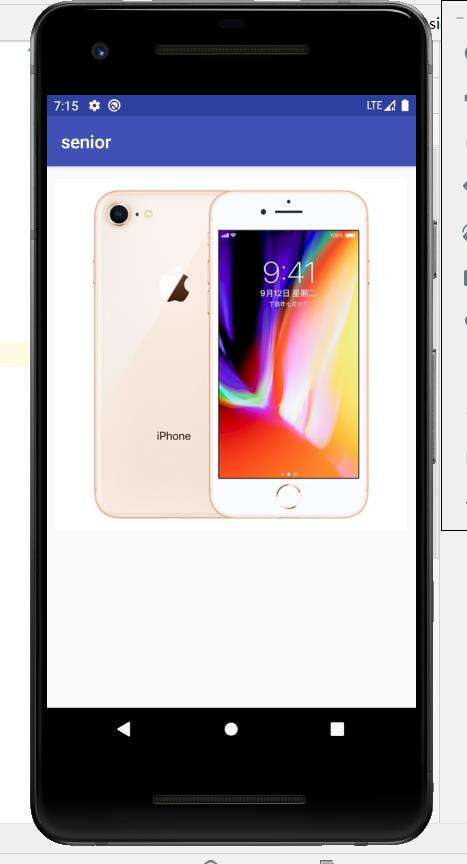


2、翻页标题栏 PagerTitleStrip/PagerTabStrip
- 为了方便开发者处理 ViewPager 的页面显示与切换,Android 附带提供了两个控件,分别是 PagerTitleStrip 和 PagerTabStrip。
- 二者都是在 ViewPager 页面上方展示设定的页面标题,不同之处在于 PagerTitleStrip 只是单纯的文本标题效果,无法点击进行页面切换;PagerTabStrip 类似选项卡效果,文本下面有横线,点击左右选项卡即可切换到对应页面。
- 要想在标题栏显示指定的文字,得重写 PagerAdapter 的 getPageTitle 方法。
//获得指定页面的标题文字
@Override
public CharSequence getPageTitle(int position){
return mGoodsList.get(position).name;
}
下面是布局代码,如果用 PagerTitleStrip,就把 PagerTabStrip 改成 PagerTitleStrip:
<LinearLayout xmlns:android="http://schemas.android.com/apk/res/android"
android:layout_width="match_parent"
android:layout_height="match_parent"
android:orientation="vertical"
android:padding="10dp">
<!-- 注意翻页视图ViewPager的节点名称要填全路径 -->
<androidx.viewpager.widget.ViewPager
android:id="@+id/vp_content"
android:layout_width="match_parent"
android:layout_height="400dp">
<!-- 注意翻页标题栏PagerTabStrip的节点名称要填全路径 -->
<androidx.viewpager.widget.PagerTabStrip
android:id="@+id/pts_tab"
android:layout_width="wrap_content"
android:layout_height="wrap_content" />
</androidx.viewpager.widget.ViewPager>
</LinearLayout>
标题栏因为只有文本,所以调整样式只能改文字的大小和颜色,并且只能在代码中调用文本样式的设置方法,具体代码如下:
// 初始化翻页标题栏
private void initPagerStrip() {
// 从布局视图中获取名叫pts_tab的翻页标题栏
PagerTabStrip pts_tab = findViewById(R.id.pts_tab);
// 设置翻页标题栏的文本大小
pts_tab.setTextSize(TypedValue.COMPLEX_UNIT_SP, 20);
// 设置翻页标题栏的文本颜色
pts_tab.setTextColor(Color.GREEN);
}

需要完整代码可以留言或者私信。
